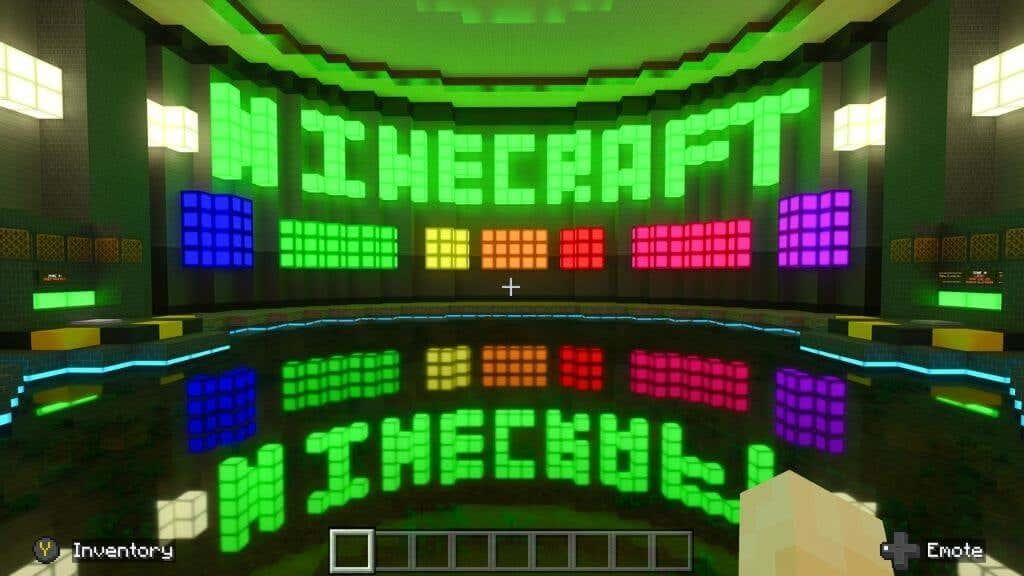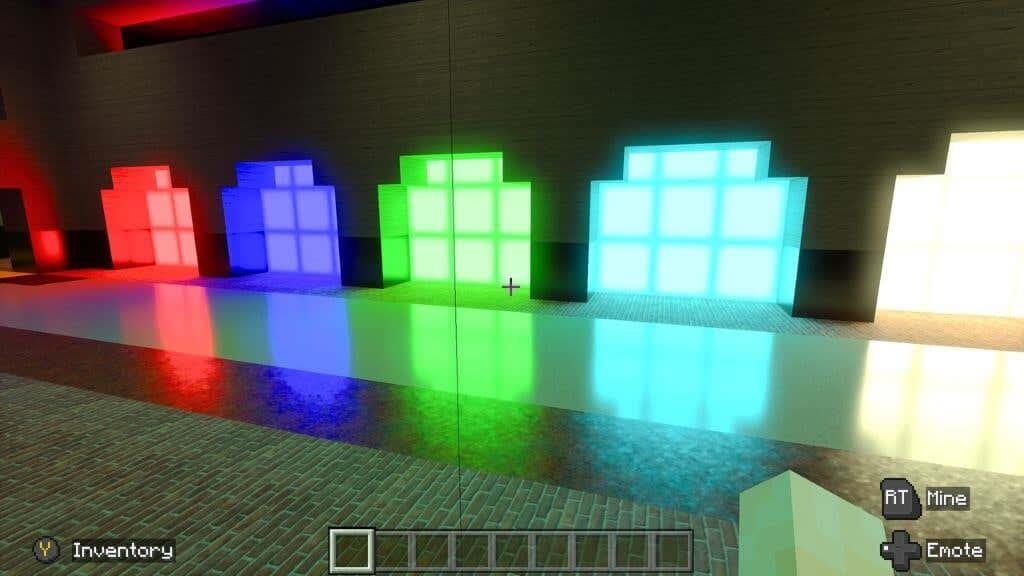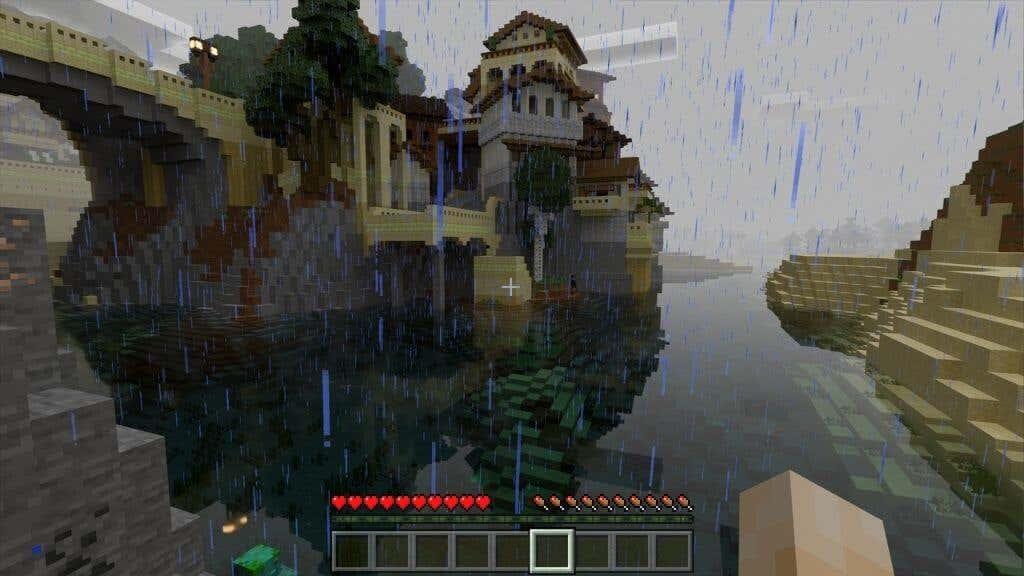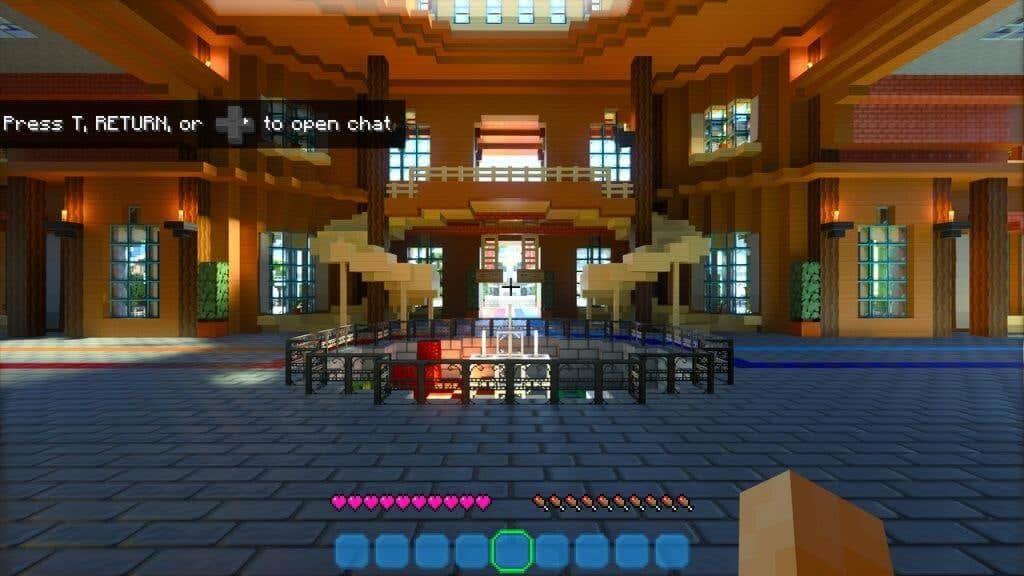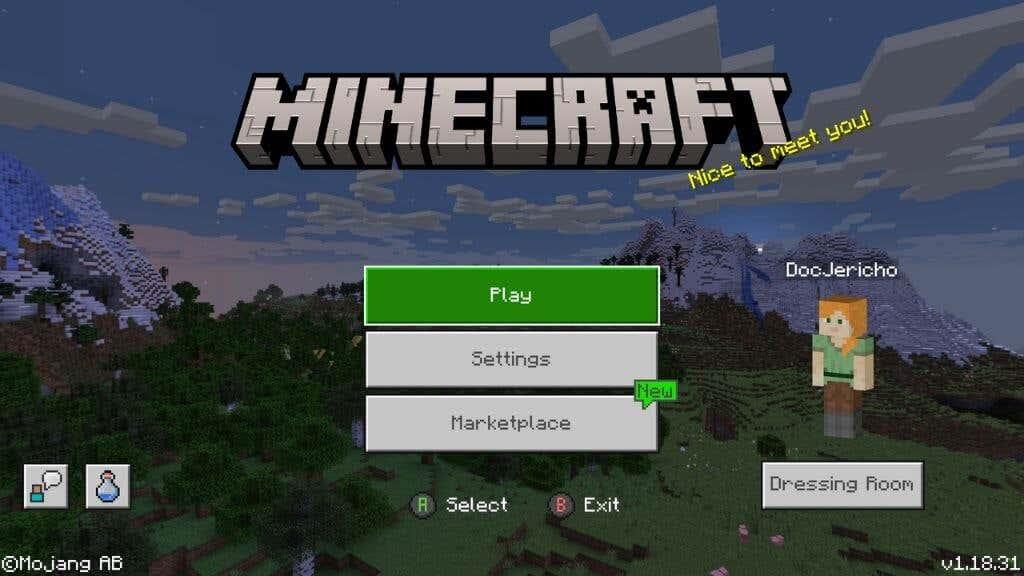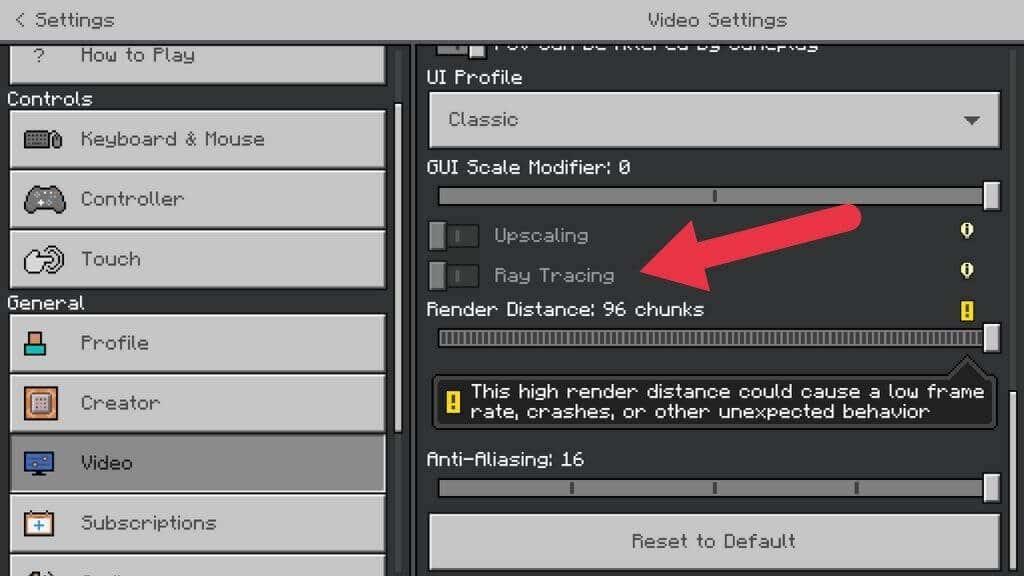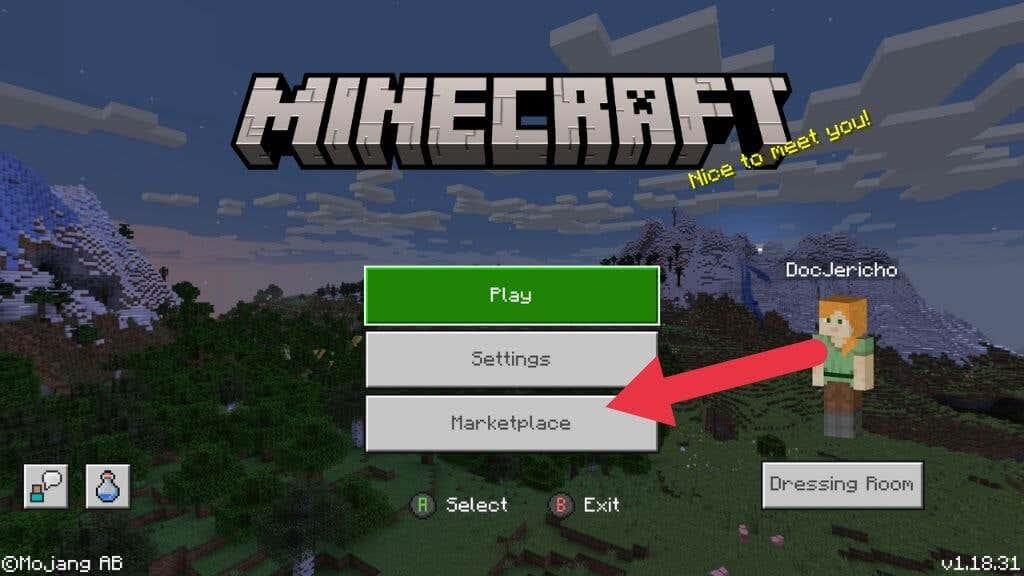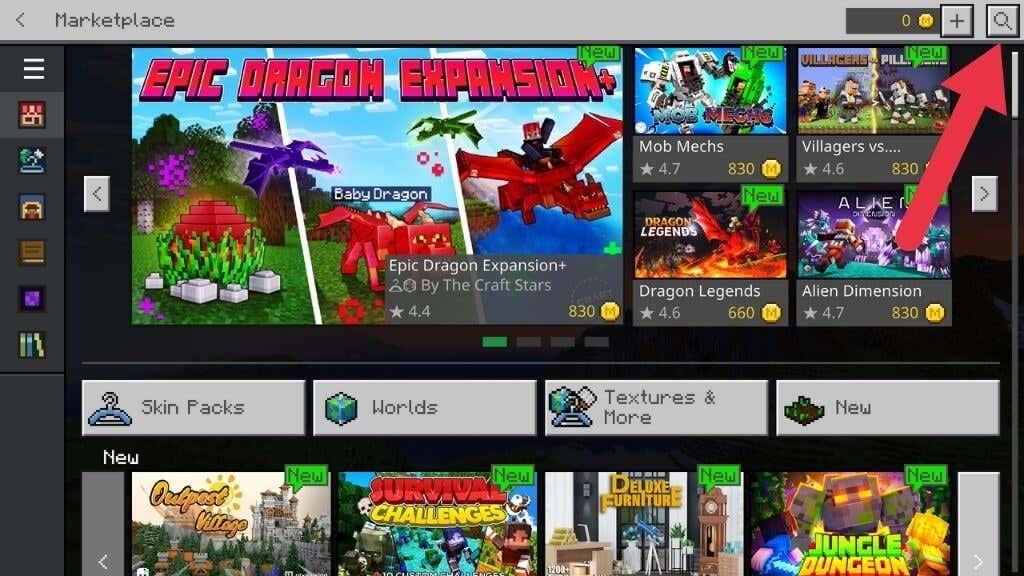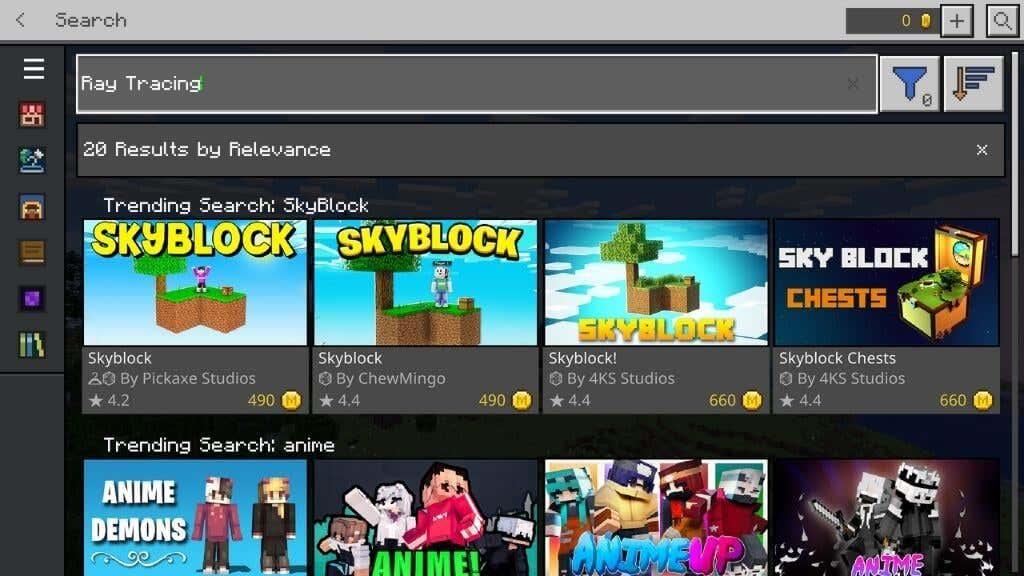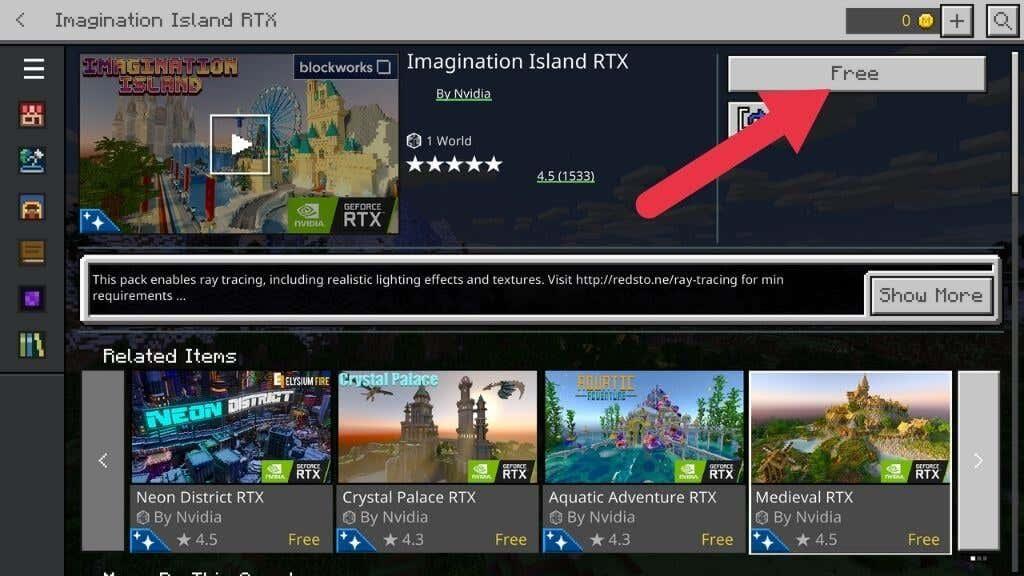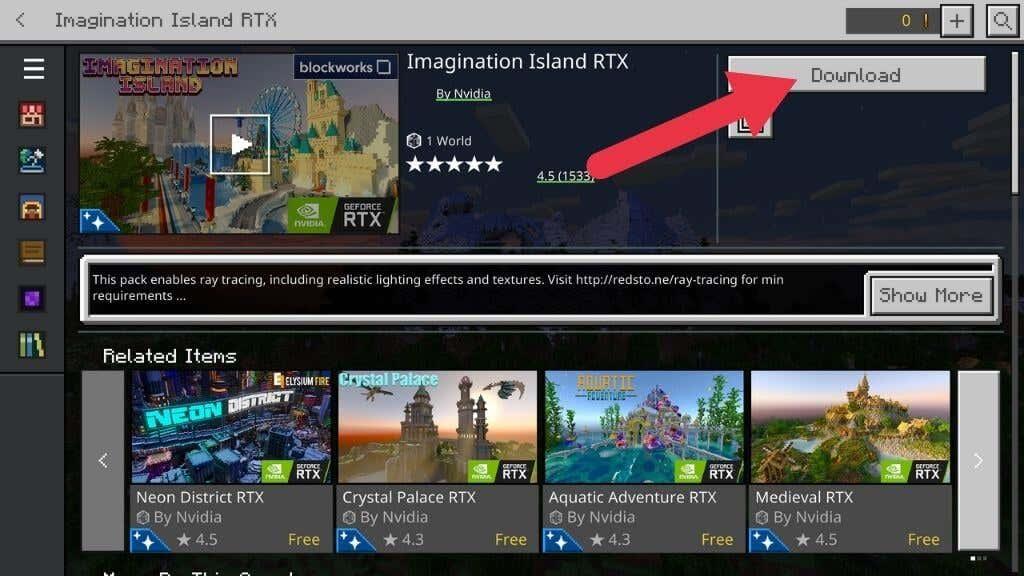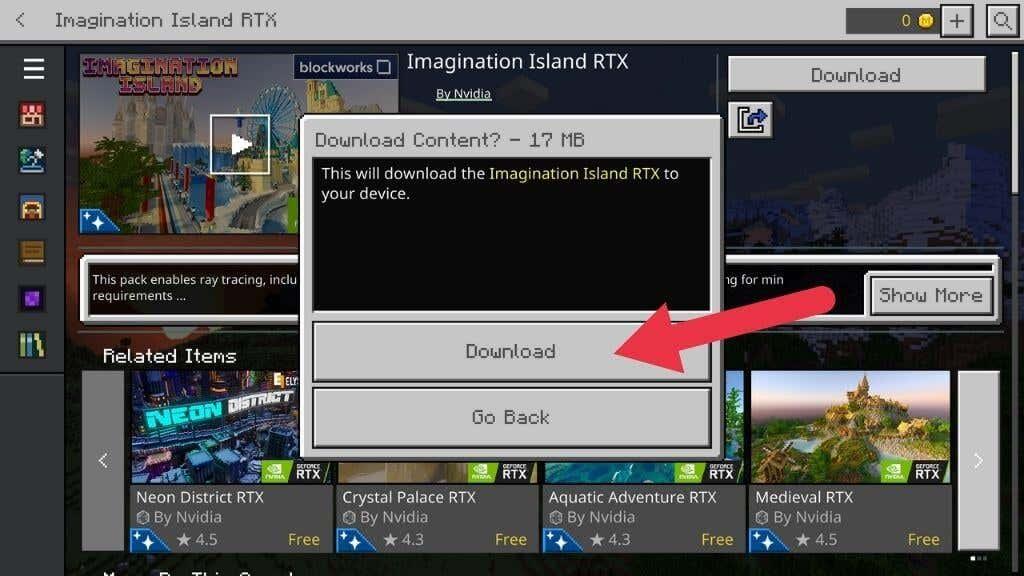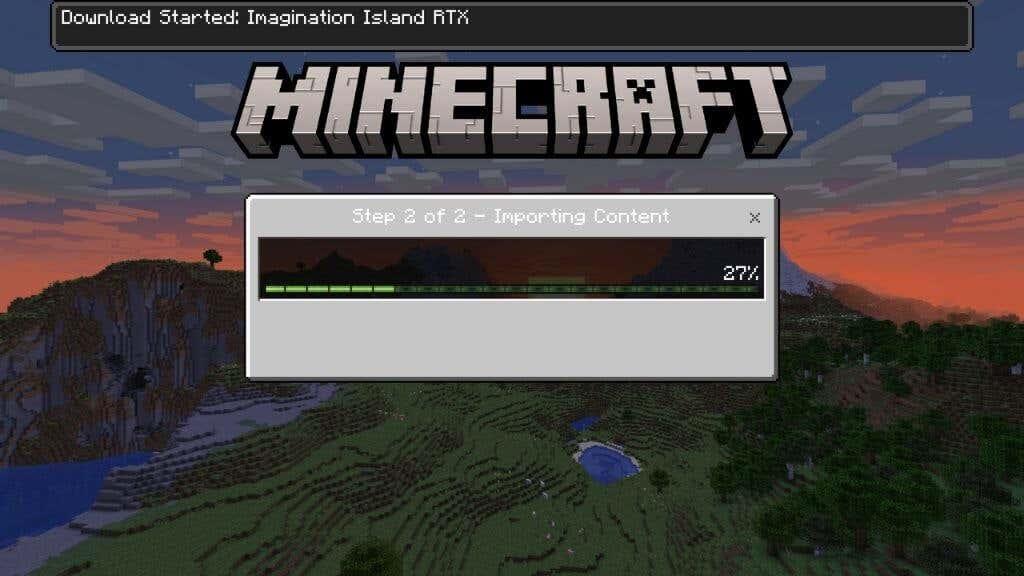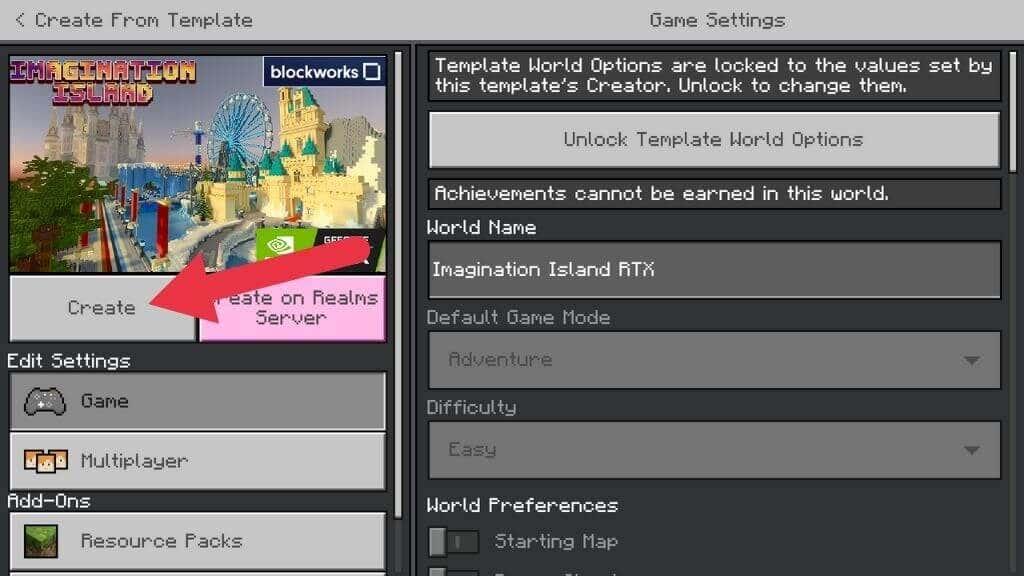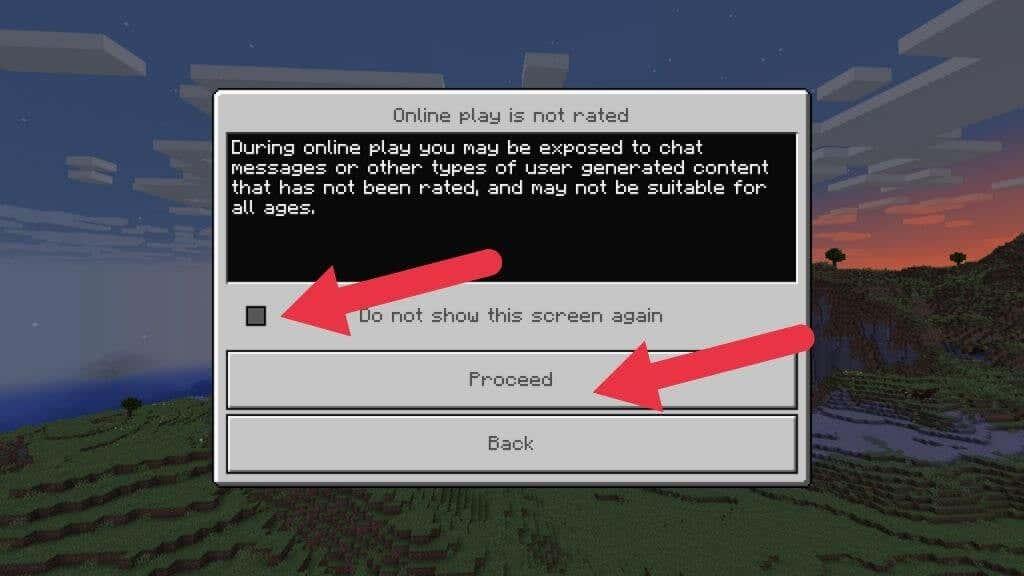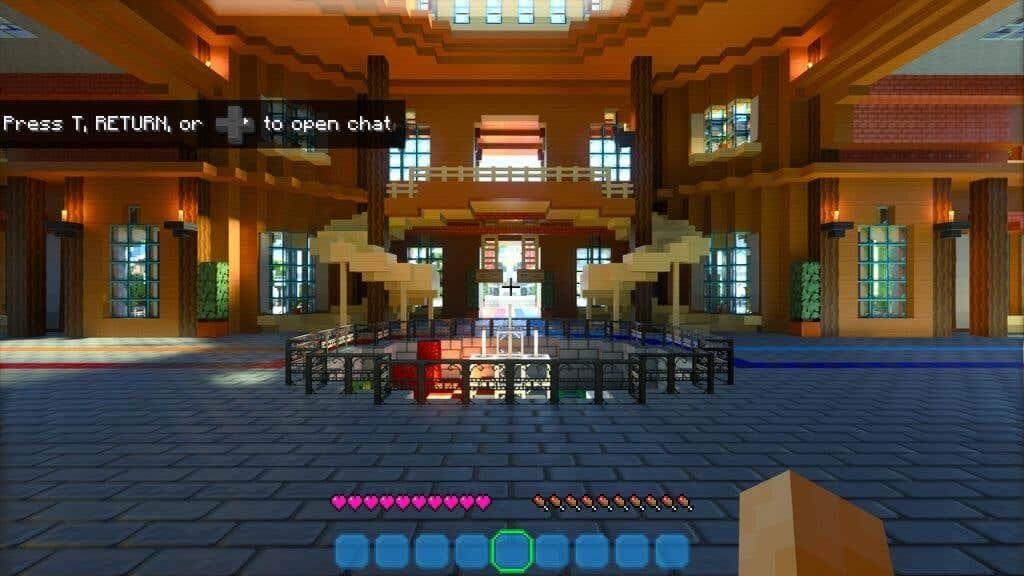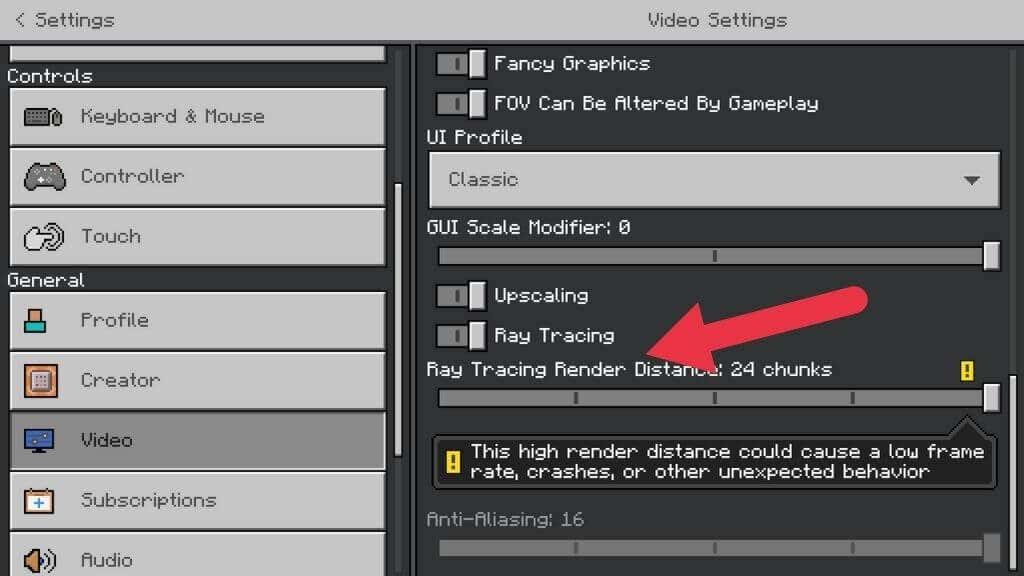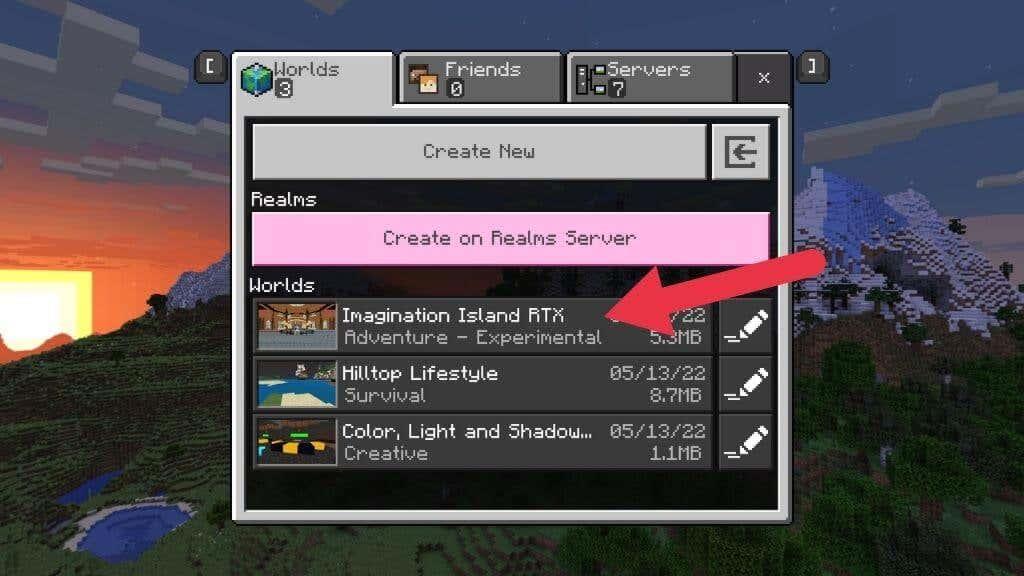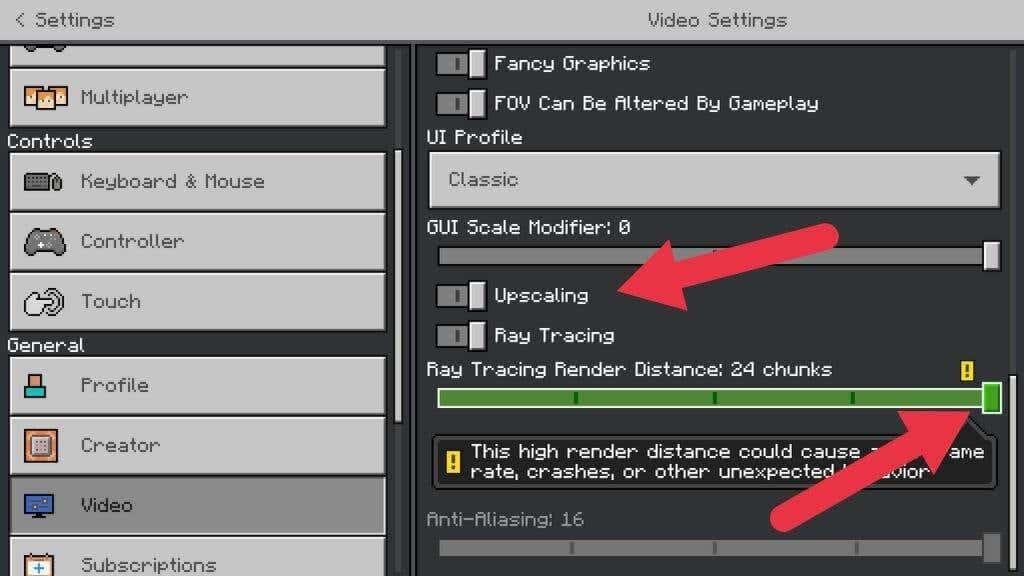El traçat de raigs és l'última generació de tecnologia de renderització per apropar els gràfics en temps real al fotorealisme. Es necessita maquinari de gamma alta perquè funcioni bé, però si teniu l'ordinador per gestionar-lo, no hi ha res més com el seu estil visual.
Fins i tot Minecraft , conegut pels seus mons 3D en blocs d'estil retro, no s'ha escapat de la brillantor del traçat de raigs. No està habilitat per defecte, però esteu en un moment màgic si teniu el maquinari adequat.
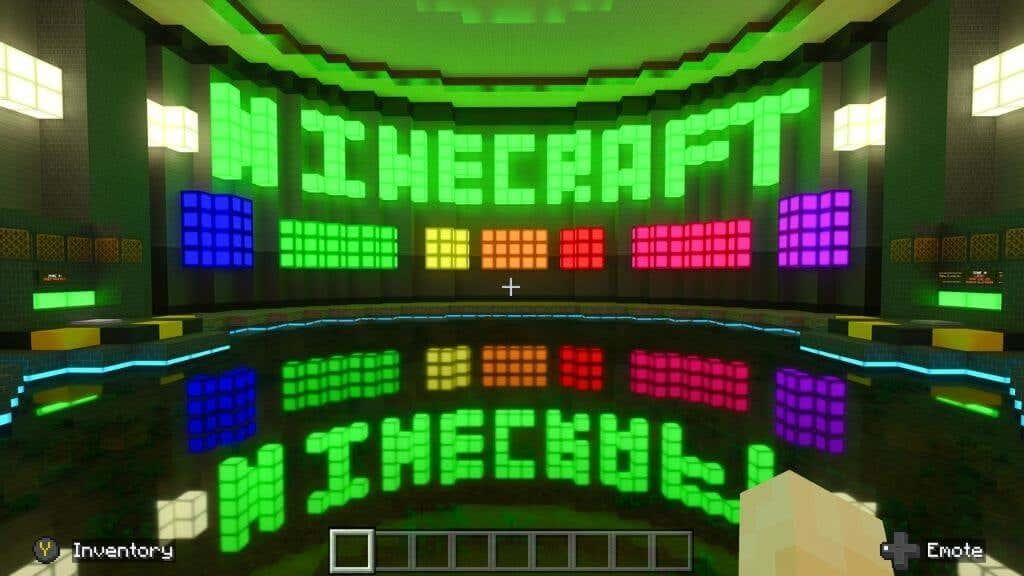
Què fa el traçat de raigs a Minecraft?
En primer lloc, el que generalment es coneix com a traçat de raigs en temps real als jocs és un enfocament més avançat conegut com a traçat de camins. La idea general entre els dos és la mateixa, però les matemàtiques utilitzades en el traçat de camins permeten una millor imatge final. Per a aquest article, només ens limitarem al "traçat de raigs", però val la pena conèixer el terme "traça de ruta" perquè apareix repetidament en les discussions sobre gràfics moderns.
Per a una immersió profunda en aquesta tecnologia, consulteu Què és Ray Tracing? & Què són el traçat de camins i el traçat de raigs?
A Minecraft, el traçat de raigs fa que Minecraft sigui més fotorealista. La llum es simula per actuar com ho fa a la vida real. Les textures dels objectes a Minecraft també s'han substituït per materials PBR (Renderització basada en física) amb el mode de traçat de raigs activat. En altres paraules, la fusta té les característiques òptiques de la fusta. El metall actua com cal, i així successivament.
El resultat és un món de Minecraft amb reflexos, ombres i il·luminació que s'assembla més a un diorama de Minecraft del món real que a un videojoc. S'ha de veure per creure-ho, així que delecteu-vos amb aquestes captures de pantalla.
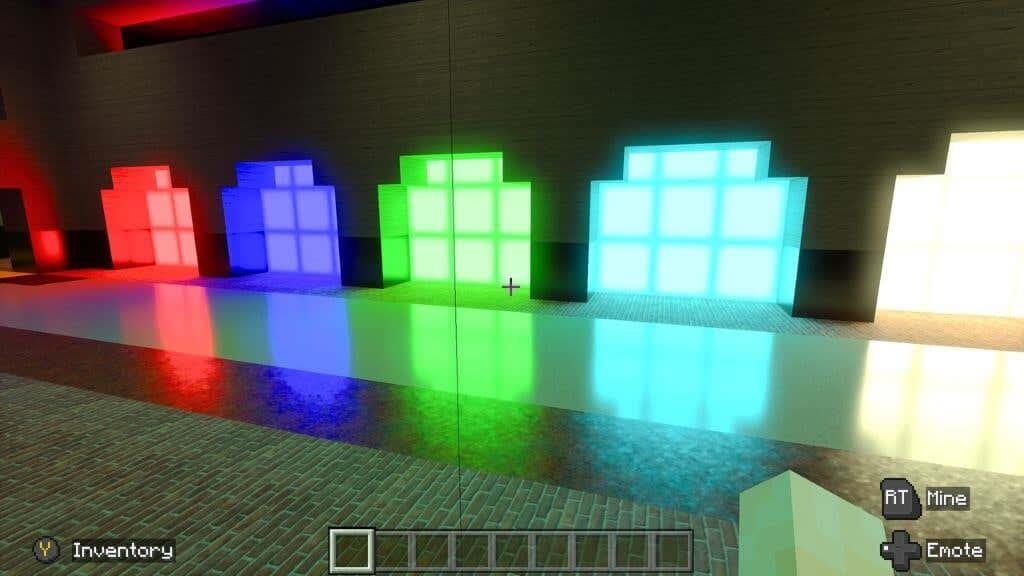
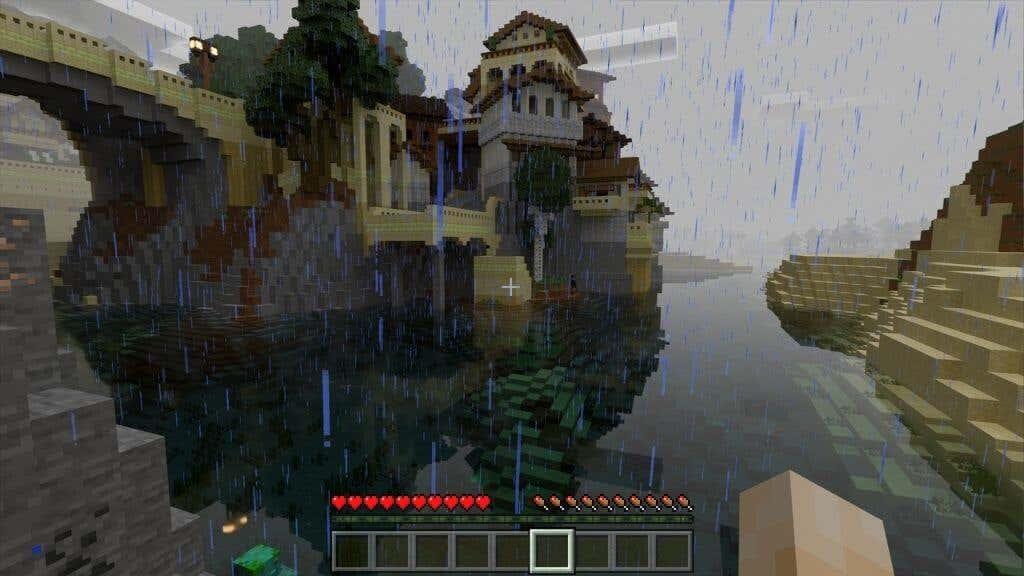
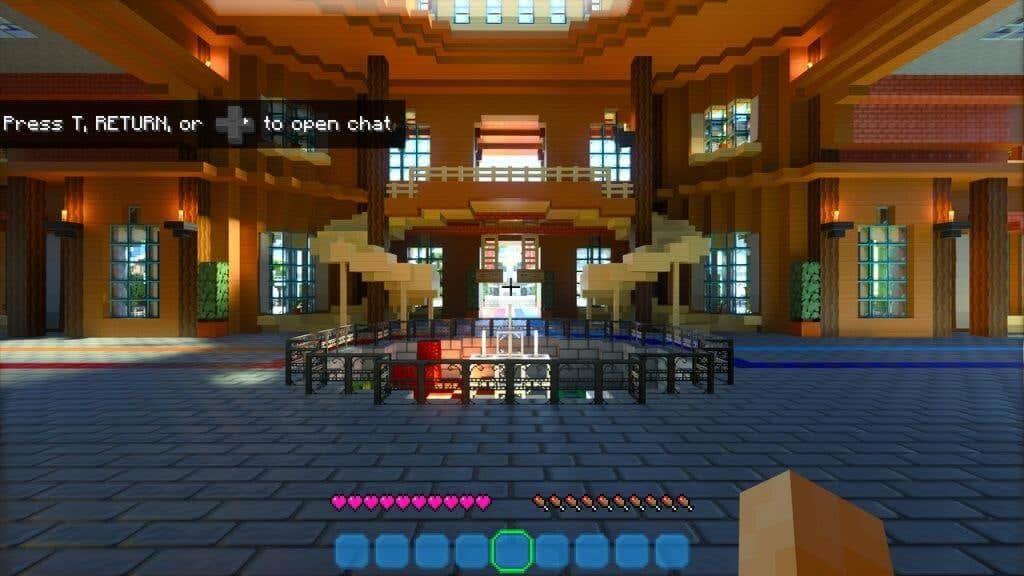
Increïble, oi? Si voleu entrar al món de Minecraft amb traçat de raigs per vosaltres mateixos, comencem per comprovar si el vostre sistema compleix els requisits mínims.
Requisits de traçat de raigs de Minecraft
Per utilitzar el mode de traça de raigs a Minecraft, heu de complir els requisits següents:
- Windows 10 o 11 de 64 bits
- GPU Nvidia RTX o Radeon RX 6000 o superior
- Intel Core i5 equivalent o millor
- 8 GB de RAM (més recomanable)
Només l'edició Bedrock de Minecraft admet el traçat de raigs en el moment d'escriure. Aquesta versió també es coneix com a Windows 10 Edition, però funciona igual de bé a Windows 11. La versió Java de Minecraft, que encara és molt popular, no admet el traçat de raigs.
Tot i que les targetes de la sèrie Radeon RX 6000 admeten el traçat de raigs accelerat per maquinari, no tenen maquinari dedicat com les targetes RTX de Nvidia. Si teniu una GPU RX 6000 de gamma baixa, és possible que tingueu alguns problemes de rendiment amb el traçat de raigs a Minecraft, sobretot si augmenteu el detall.
També heu de tenir en compte que l'edició Bedrock de Minecraft està disponible a través de Xbox Game Pass per a PC o Game Pass Ultimate. Si sou un subscriptor per primera vegada, normalment podeu obtenir el primer mes per un dòlar per provar-lo i veure si us funciona. No cal comprar l'edició Bedrock si heu comprat l'edició Java en el passat, tret que no vulgueu jugar amb Game Pass.
Com activar el traçat de raigs a Minecraft
El primer que cal fer és actualitzar els controladors de la GPU a la darrera versió. També és una bona idea actualitzar Windows si hi ha actualitzacions pendents. Compra Minecraft Bedrock Edition a l'aplicació Microsoft Store o instal·la-la des de l'aplicació Xbox si ets subscriptor de Game Pass.
Un cop inicieu el joc, haureu d'iniciar la sessió amb el vostre compte de Microsoft. Si ja heu iniciat la sessió mitjançant Windows, això hauria de passar automàticament.
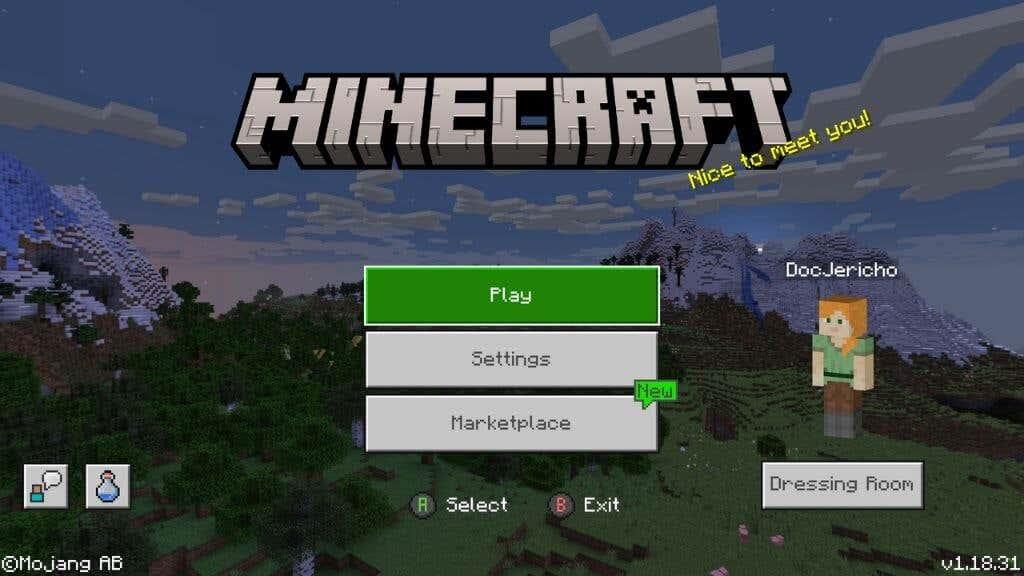
- Si obriu Configuració > Vídeo i desplaceu-vos cap avall per la llista de paràmetres, veureu Traçat de raigs amb un interruptor de commutació al menú. Tanmateix, aquesta opció està en gris i no la podeu activar.
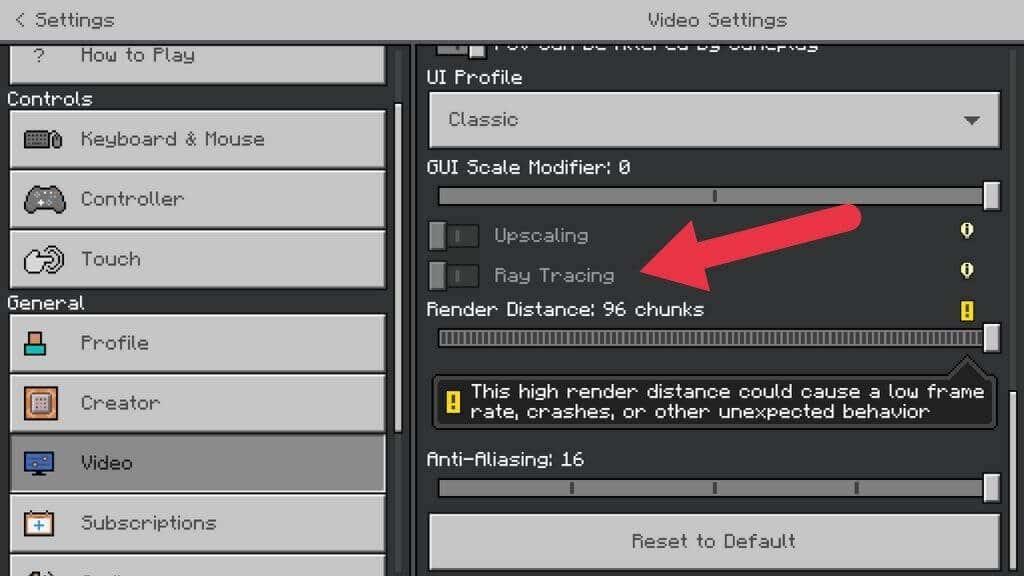
- Per activar-lo, necessitareu un paquet de recursos compatible amb el traçat de raigs que contingui tipus de textures i paràmetres d'il·luminació adequats. Així que torneu al menú principal i obriu Marketplace .
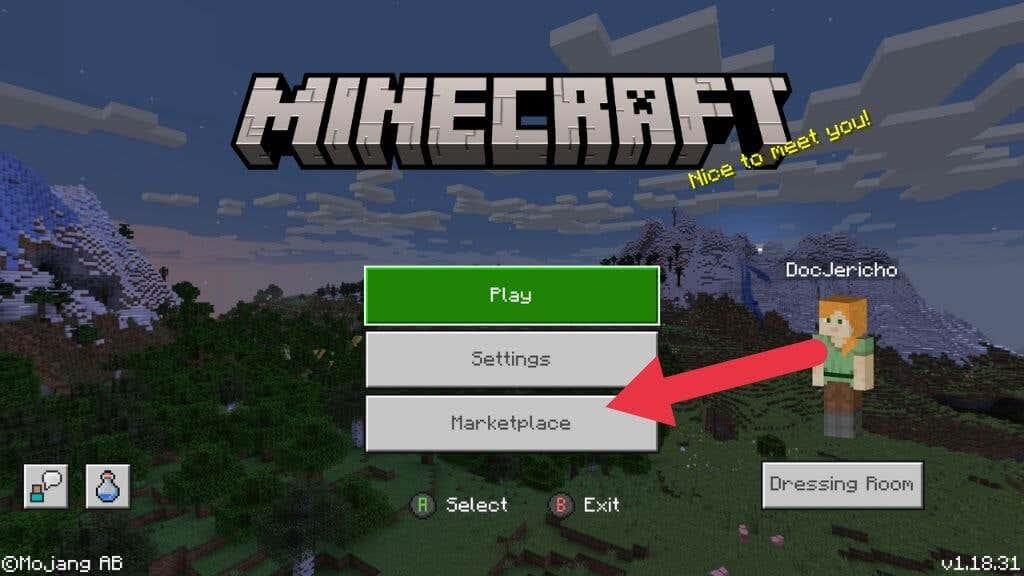
- Al mercat, podeu trobar contingut gratuït i de pagament. També trobareu els dos tipus de paquets de traçat de raigs. Seleccioneu la lupa per obrir la barra de cerca i escriviu "ray tracing" on diu Introduïu la cerca aquí .
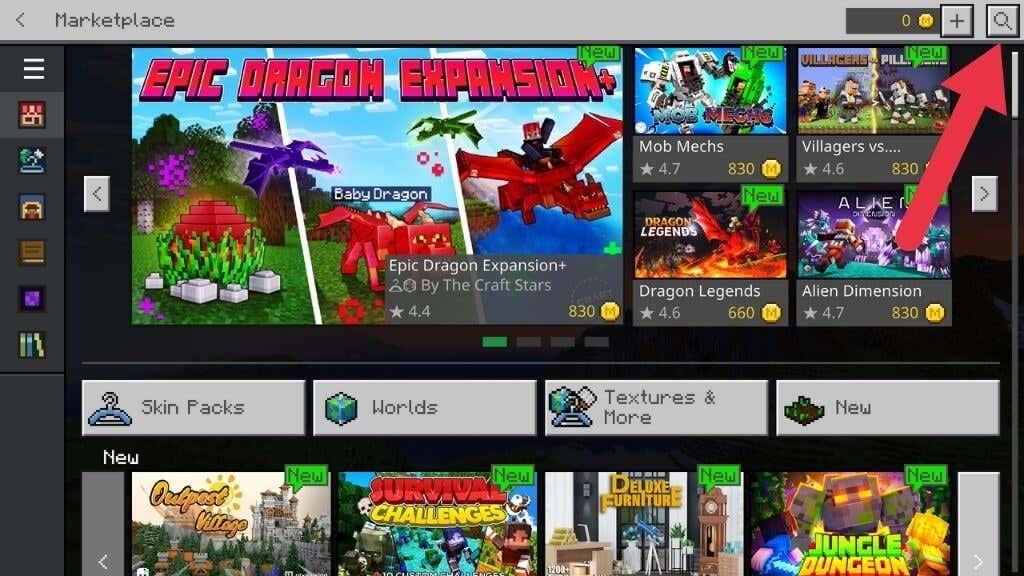
- A la part superior dels resultats haurien d'haver-hi diversos paquets creats per Nvidia, que fa GPU RTX. Notareu que les miniatures tenen el logotip RTX , encara que els paquets de tercers poden no.
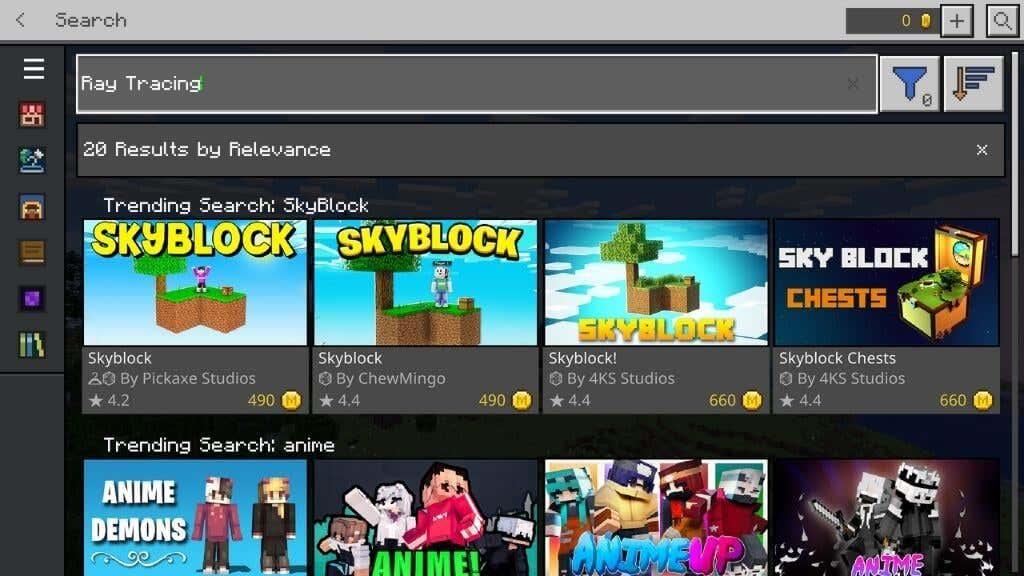
- Per a aquest tutorial, anem amb Imagination Island RTX. Seleccioneu el botó que diu Gratuït per reclamar el paquet. A continuació, espereu que finalitzi la compra.
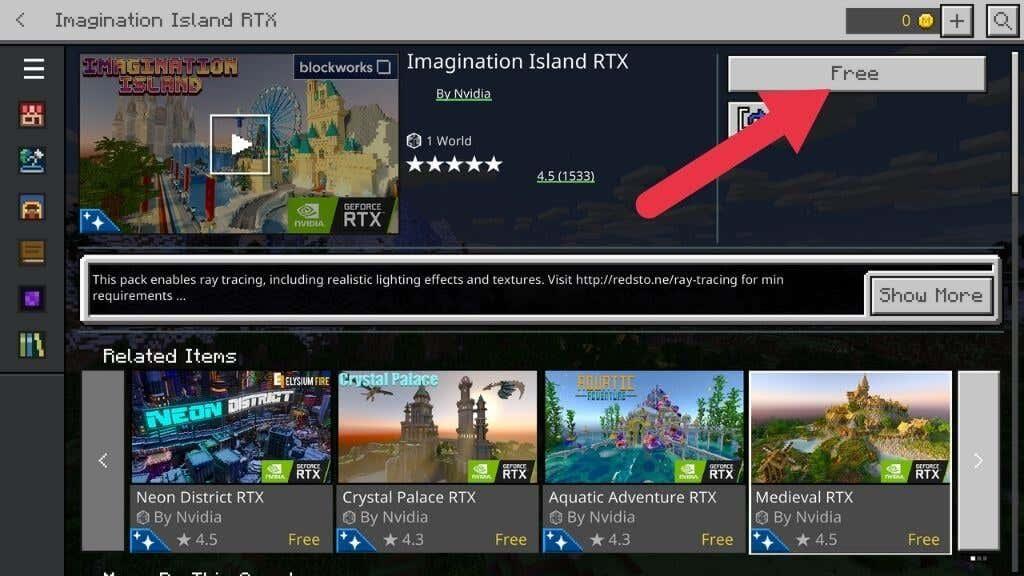
- A continuació, seleccioneu Descarrega .
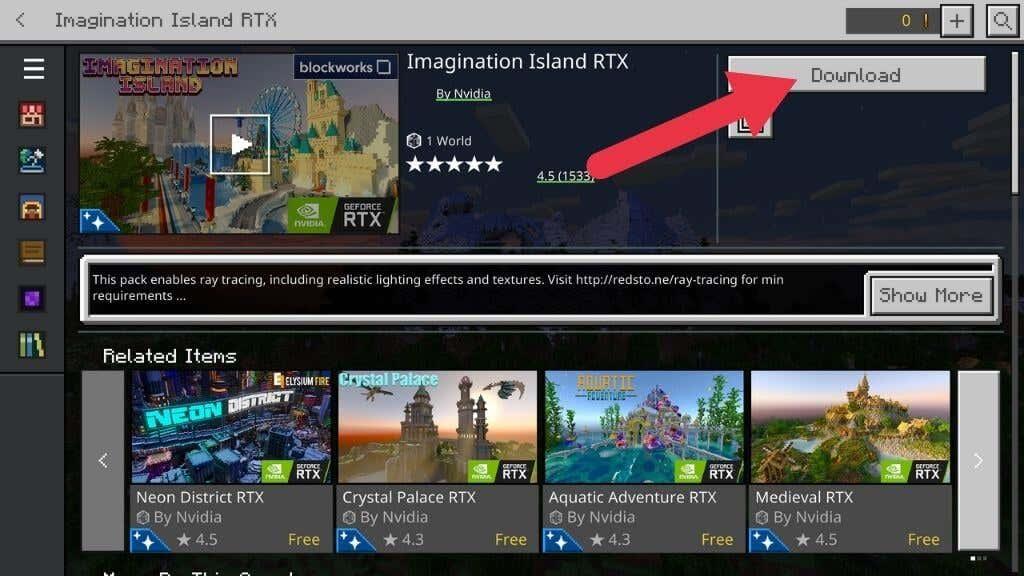
- Torneu a seleccionar Descarrega a la finestra següent per confirmar.
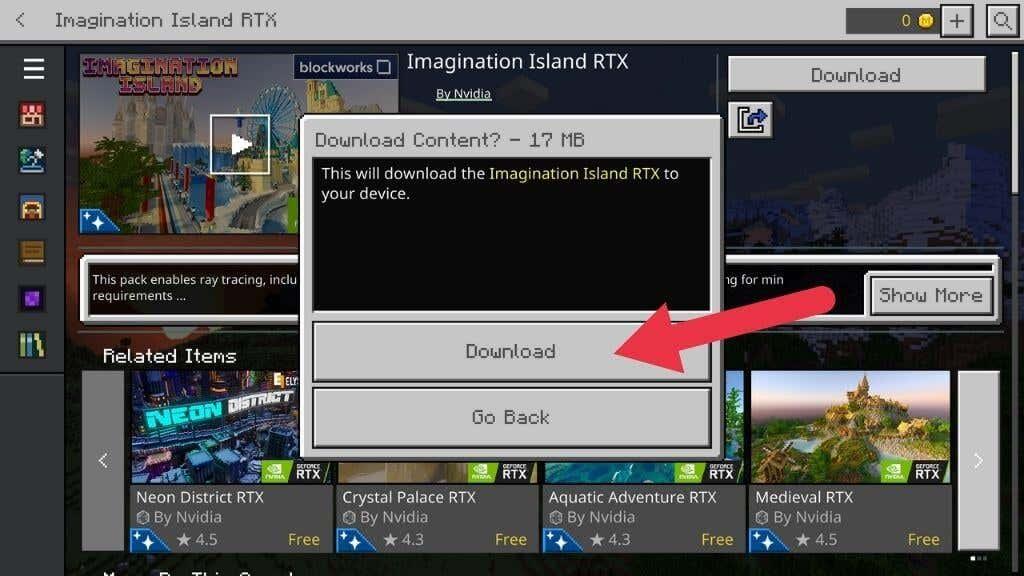
- Espereu que finalitzi la descàrrega. No pots fer res més mentre això passa.
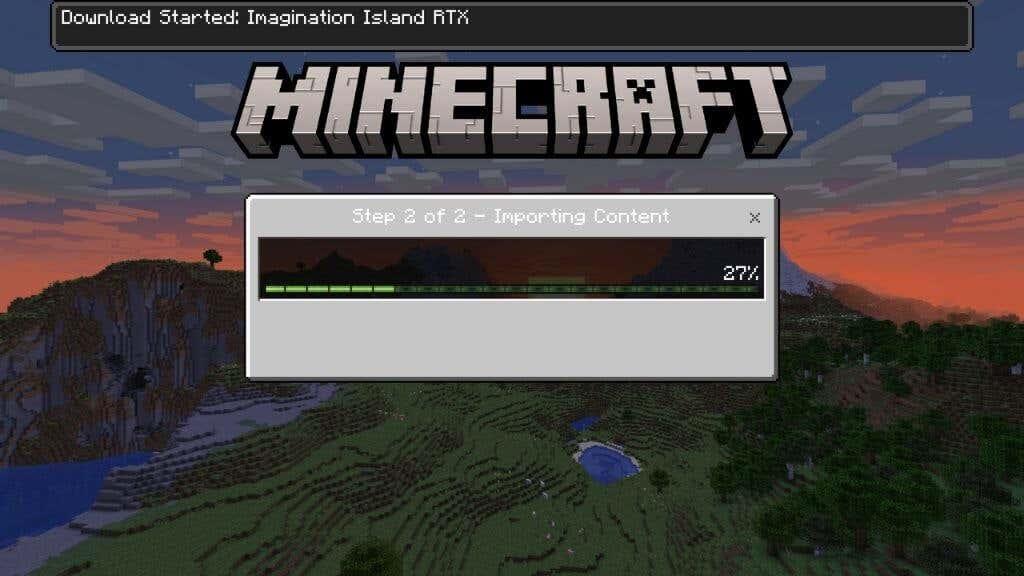
- Un cop finalitzada la descàrrega, seleccioneu Crea aquest món! A continuació, trieu Crear o Crear al servidor de Realms si voleu fer una sessió en línia.
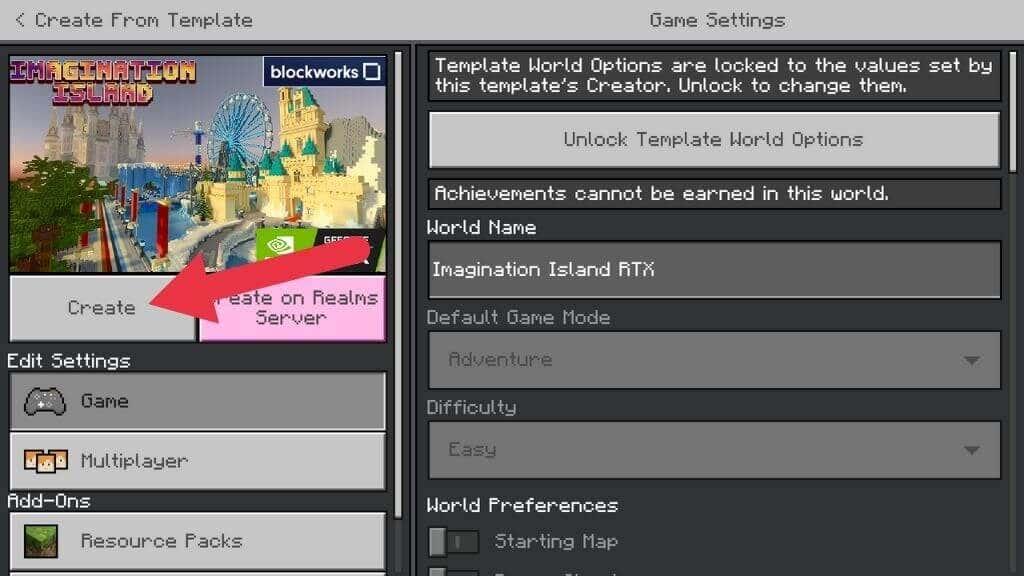
- Espereu que es carregui el paquet de recursos. Si rebeu un avís sobre el joc en línia que no està valorat, marqueu No tornar a mostrar aquesta pantalla i, a continuació, seleccioneu Continuar .
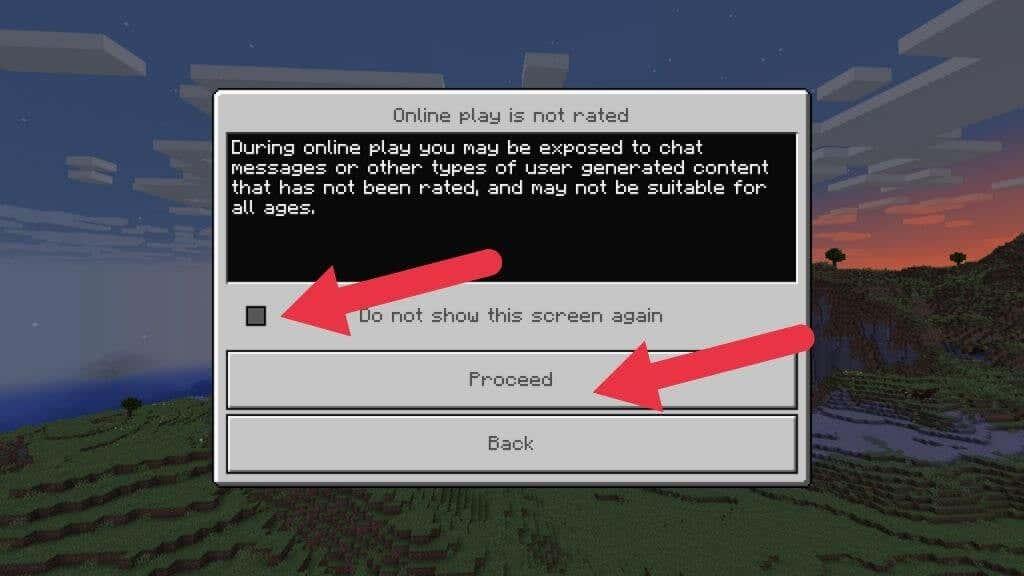
Espereu que es completi el procés de generació del món i hauríeu de sortir al joc.
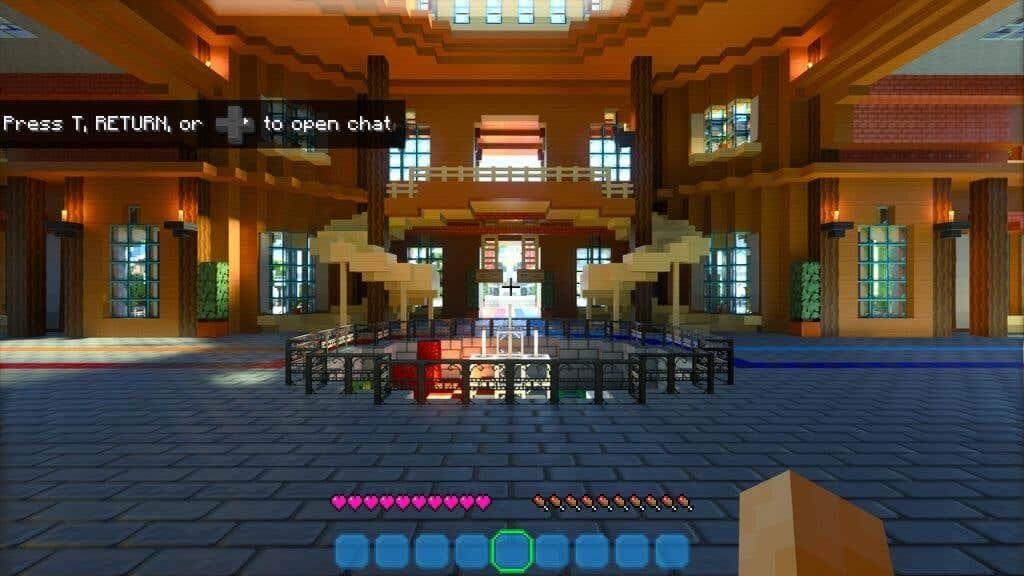
Si el joc encara sembla un Minecraft normal, torna al menú principal. A continuació, seleccioneu Configuració > Vídeo i canvieu l' interruptor Traçat de raigs a la posició activada. La pantalla pot parpellejar breument a mesura que es torni a representar el món del joc.
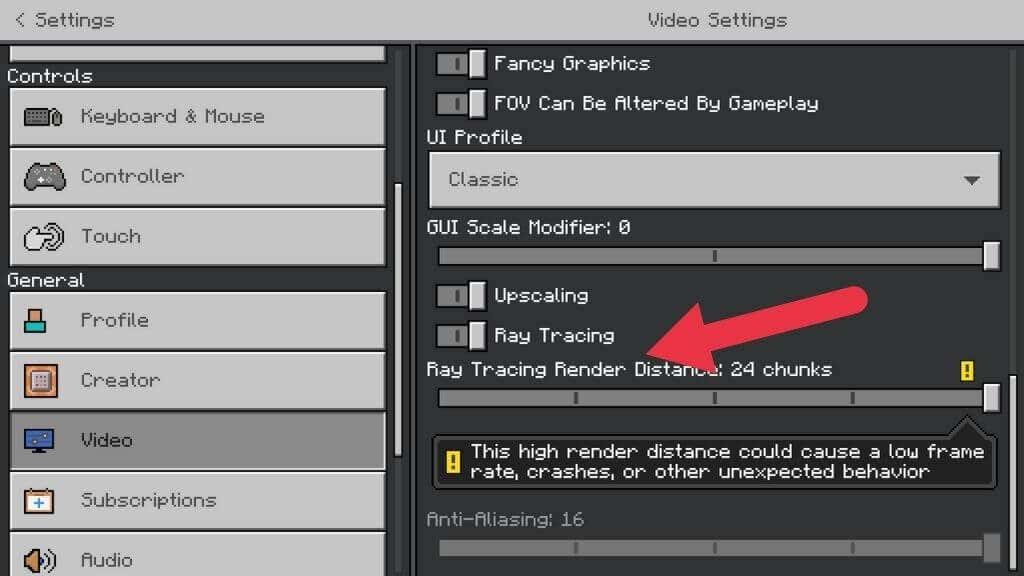
Ara les coses haurien de semblar molt diferents. Benvingut al món de Minecraft amb traçat de raigs!
Si voleu tornar a un món amb traçat de raigs, tot el que heu de fer és seleccionar Joc nou al menú principal i després triar un món RTX de la llista.
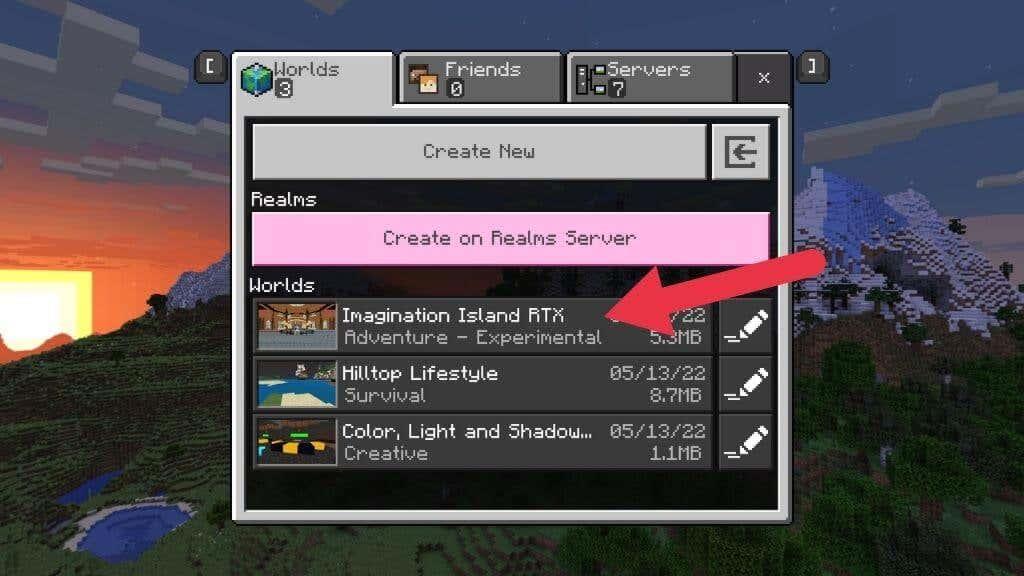
Ajust de la configuració del traçat de raigs
A diferència de jocs com Cyberpunk 2077, no hi ha molt que pugueu ajustar a la configuració del traçat de raigs a Minecraft. Les úniques coses sobre les quals teniu control són la distància de renderització del traçat de raigs i l'augment d'escala.
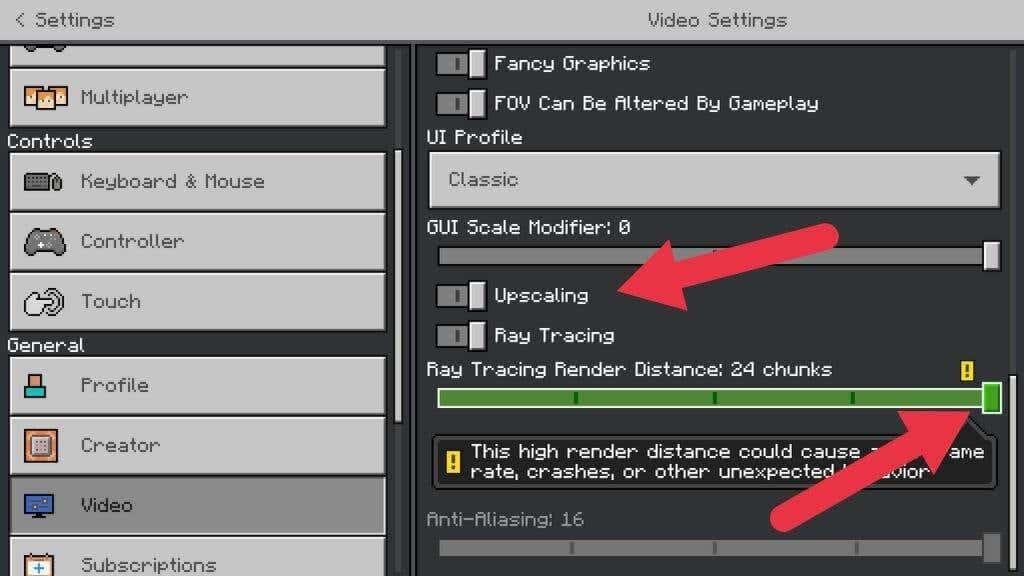
Com el seu nom indica, la distància de renderització determina fins a quin punt es tracen els raigs. Més enllà de la distància de renderització que heu establert, el traçat de raigs no s'aplica. Per tant, és possible que els objectes llunyans no es reflecteixin a les superfícies brillants properes. Com més alt sigui aquest paràmetre, més espectaculars es veuran els gràfics, sobretot a les zones exteriors il·luminades pel sol.
Vuit "trossos" de distància són la configuració predeterminada i la mínima. Us suggerim que l'augmenteu d'una osca a la vegada fins que el joc ja no es pugui jugar o esdevingui inestable. No et preocupis. No pots trencar res. El pitjor que pot passar és que el joc es bloqueja i sabreu fins a quin punt podeu empènyer el vostre sistema.
L'augment d'escala simplement significa que el joc es representa per sota de la resolució nativa de la pantalla i després s'amplia. Aquesta és una manera fantàstica de millorar el rendiment i Minecraft s'escala bé gràcies a la seva naturalesa gruixuda, així que activeu-ho si la velocitat de fotogrames és baixa.
Ray Tracing per a Minecraft a Xbox Series X

Tot i que Microsoft ha demostrat una versió de traçat de raigs de Minecraft que s'executa a la Xbox Series X, mentre escrivim això, no hi ha cap indicació que esdevingui una característica oficial. Si voleu un Minecraft amb traça de raigs, l'únic lloc és un ordinador amb l'edició Bedrock.
No hi ha GPU de traçat de raigs? Proveu Alternative Shaders i OptiFine
No tothom està en condicions de comprar la darrera GPU, o potser preferiu l'edició Java de Minecraft, que no té les microtransaccions i els bloquejos de Windows 10 i 11.
Tot i que no podeu obtenir un traçat de raigs real, hi ha molts paquets d'ombres alternatius que podeu descarregar per canviar l'aspecte del joc de manera espectacular.
"Shaders" es refereixen als pixel shaders, que són programes gràfics especials que ajuden a determinar el color exacte i el valor de brillantor que hauria de tenir cada píxel del joc. Hi ha shaders per fer que les coses semblin humides i shaders per fer que les coses semblin il·luminades o a l'ombra. Hi ha ombrejats per a qualsevol cosa que vulgueu aconseguir a la pantalla d'un ordinador.
Tot i que els gràfics tradicionals basats en shader no semblen tan bons com el traçat de raigs, us podeu apropar bastant! Hi ha moltes opcions, i aquesta no és una guia per a shaders alternatius a Minecraft. Tanmateix, un excel·lent lloc per començar és amb ombres alternatius i Optifine. El youtuber Daniel Plays té un excel·lent tutorial que guia els jugadors a través d'aquest procés moderadament tècnic.